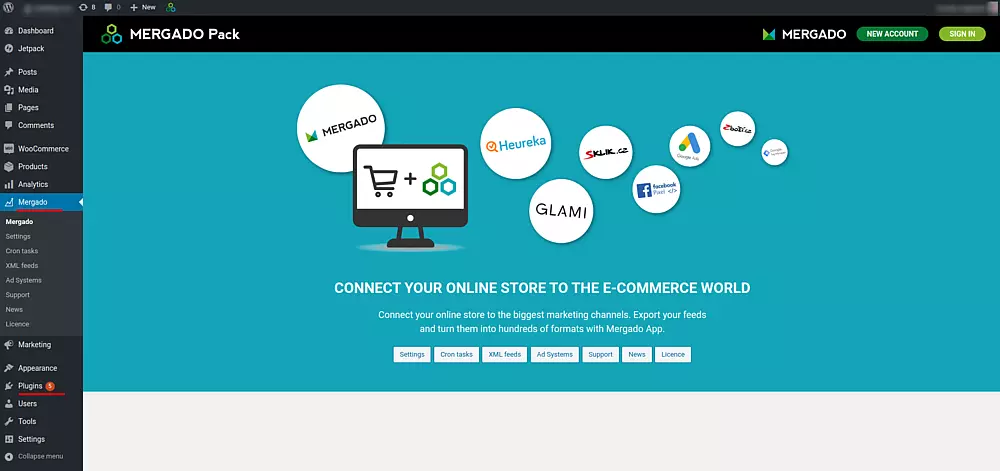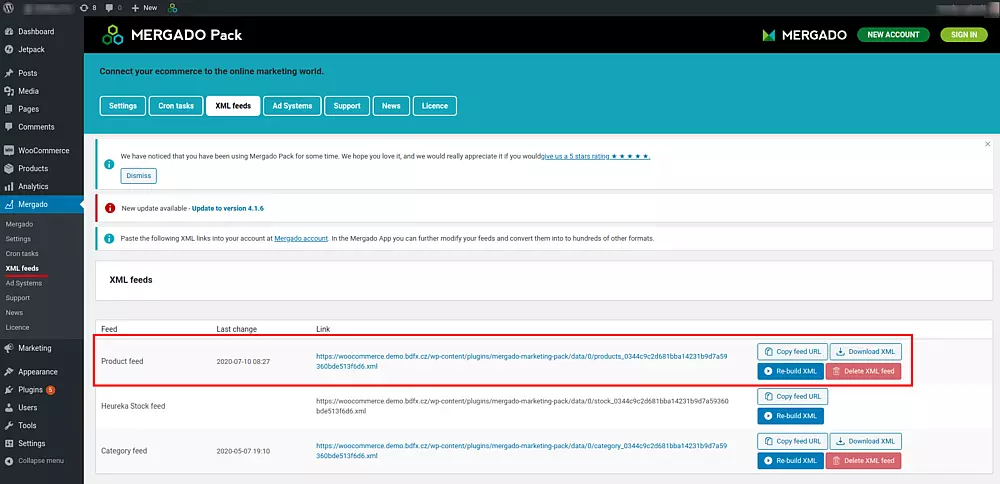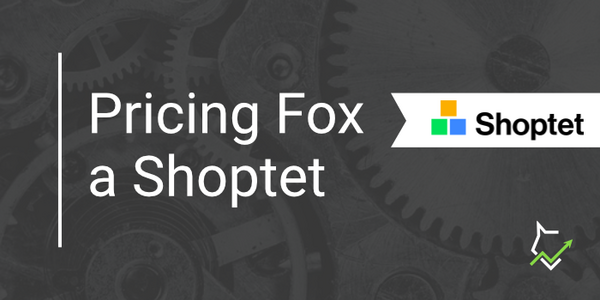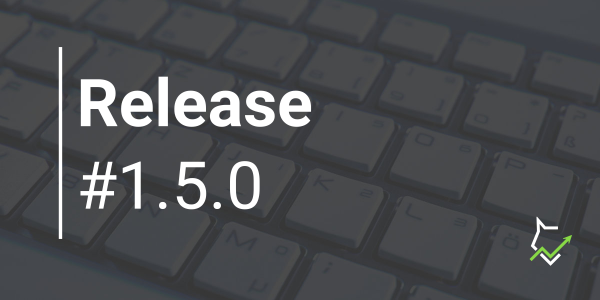Beží váš e‑shop na systéme Woocommerce? Radi by ste vyskúšali automatické preceňovanie? Práve pre vás sme pripravili ďalšiu novinku. Je ňou napojenie Pricing Foxu na e‑shopový systém Woocommerce. V článku prezradíme, ako postupovať a na čo si dať pozor pri implementácii.
Ako získať Woocommerce XML feed
Aby ste mohli vytvoriť nový export v Mergade, potrebujete XML vašeho feedu. S tým vám pomôže plugin Mergado Pack. V administrácii Woocommerce v ľavom paneli zvoľte záložku Pluginy a do vyhľadávania zadajte Mergado Pack. Po jeho aktivácii vám v paneli pribudne nová záložka Mergado.
Aby sa vám generovali URL XML feedov, je nutné správne nastaviť plugin. Pozrite si krátke video na webe, kde je všetko znázornené.
Hneď ako zvládnete nastavenie Packu, prekliknite sa cez záložku Mergado do XML feedov. Skopírujete si URL produktového feedu, ktorú použijete pri vytváraní nového exportu v Mergade.
Postup v Mergade
Ak ste tak ešte neučinili a Pricing Fox nemáte zapnutý – ďalším krokom je spomínané vytvorenie nového exportu. Prejdite do Mergada a zvoľte „nový export“. Sem vložte URL feedu, ktorú ste si skopírovali z Mergado Packu. Ako vstupný a výstupný formát ponechajte prednastavené Mergado XML. Len čo sa vám feed stiahne, zapnite si Pricing Fox a pustite sa do jeho nastavenia.
Vyplnenie údajov v Pricing Foxu
Aby aplikace správně fungovala, je vždy nejdůležitější ji správně nastavit. Vyplňte si tedy vstupní a výstupní element, element s ITEM_ID, URL Heureka konverzního feedu a popřípadě nákupku. Nevíte jak na to? Pusťte si videonávod, který vám s nastavením projektu a pravidel pomůže.
Níže zapněte napojení na Woocommerce. Vyskočí na vás tři pole pro vyplnění údajů. Vložte URL adresu vašeho e‑shopu, kterou zkopírujete v prohlížeči. Klíče získáte následovně.
Aby aplikácia fungovala správne, najdôležitejším krokom je správne nastavenie. Vyplňte vstupný a výstupný element, element s ITEM_ID, URL konverzného feedu z Heureky a prípadne aj nákupnú cenu. Neviete ako na to? Pustite si videonávod, ktorý vám s nastavením projektu a pravidiel pomôže.
Nižšie zapnite napojenie na Woocommerce. Objavia sa vám tri políčka pre vyplnenie údajov. Vložte URL adresu vašeho e‑shopu, ktorú skopírujete v prehliadači. Kľúče získate týmto spôsobom.
- Choďte na podstránku Nastavenie schovanú pod záložkou v ľavom paneli s názvom Woocommerce.
- V záhlaví stránky kliknite na „Pokročilé“.
- Na tejto stránke je možnosť REST API.
- Zvoľte „Pridať kľúč“, vyplňte popis a v oprávnení nastavte Čítanie/Zápis.
- Takto vygenerované kľúče vložte do nastavenia Pricing Foxu a uložte.
Posledným krokom, bez ktorého sa neobídete, je nastavenie pravidla. Prejdite na stránku Pravidlá a nastavte si automatické precenenie podľa vašich požiadaviek. Ak robíte napojenie na Woocommerce dodatočne a pravidlo už máte nastavené, nemusíte si s týmto krokom lámať hlavu. Nové zmenené ceny sa vám budú do administrácie automaticky posielať každé 4 hodiny prostredníctvom API Woocommerce.
Pricing Fox bude čoskoro obohatené o zaujímavé funkcie. Pripravujeme ďalšie návody nielen ohľadom napojenia e‑shopov. Sledujte náš blog a sociálne siete. A ak sa náhodou u niektorého z vyššie popísaných bodov zaseknete, neváhajte sa na nás obrátiť, radi vám pomôžeme.